【Google広告】キーワード プランナーとは?キーワードの見つけ方と設定方法を解説!
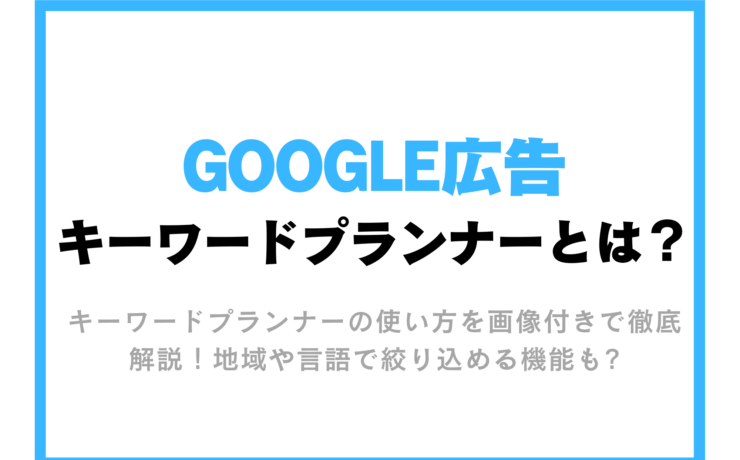
「キーワードプランナーにはどんな機能があるのか」
「無料でキーワード調査ができるって本当?」
「キーワードプランナーの使い方を知りたい」
とお悩みの方もいるのではないでしょうか?
キーワードプランナーとは、新しいキーワードを探したり、月間検索ボリュームを確認したりすることのできるGoogle広告の無料ツールです。
本記事では、キーワードプランナーのメリットとデメリット、基本的な使用方法を画像付きで解説していきます。
無料で使える便利なツールなので、しっかりと使い方をマスターして、ぜひ今後の広告運用に活用してみてください。
キーワードプランナーとは
キーワードプランナーは、どのようなことができるツールなのか確認していきましょう。
広告出稿を検討している方がキーワードを調査するのに役立つツール
キーワードプランナーは、文字通り【キーワードを調査する】ツールです。
Google広告の検索キャンペーンでは、ユーザーが入力した検索語句に基づき広告が配信されます。そのため、商品やサービスに関連するキーワードを事前に調査しておくことは、広告運用をする上でとても重要です。
「ビジネスに関連するキーワードを探したい」とお考えであれば、キーワードプランナーの利用をおすすめします。
月間検索ボリュームを確認できる
キーワード プランナーでは【月間検索ボリューム】を確認することが可能です。
新しいキーワードを見つけても、そのキーワードの検索数が少ない場合、広告が配信される機会も少ないと判断できますね。新しいキーワードを見つけたら月間検索ボリュームがあるかもセットで確認しましょう。
キーワードプランナーを利用するメリット
キーワードプランナーを活用するメリットを3つ紹介します。
ページ上部に掲載された広告の入札単価が分かる
下記2つの入札単価を確認することができます。
・ページ上部に掲載された広告の入札単価(低額帯)
・ページ上部に掲載された広告の入札単価(高額帯)
キーワードごとに、ページ上部に掲載された広告の入札単価の確認が可能です。
入札単価は日々変動しますが、入札単価を決める際に、過去の入札単価データ(低額帯・高額帯)を参考にすることができるのはメリットです。
商品やサービスに関連するキーワード候補を確認できる
サービス名や商品名、ウェブサイトのURLを入力するだけで、キーワードの候補を関連性の高い順に確認できます。
自分では思いつかなかった新しいキーワードの発見や、キーワードごとの情報(検索ボリュームや入札単価など)を見ることができるので、キーワード選定に役立つツールです。
特定のキーワードの競合性がレベル別(低、中、高)で表示される
キーワードごとに、広告の競合状況を確認することができます。
月間検索ボリュームと過去の入札単価とあわせて競合性のレベルを確認することで、希望のキーワードで広告を配信するために必要な戦略を練ることができるでしょう。
キーワードの検索数が少なく十分なデータが蓄積されていない場合は、競合は確認できません。低、中、高とは表示されず、ダッシュ(-)と表示されます。
キーワードプランナーのデメリット
キーワードプランナーは、無料でキーワード調査ができるメリットが多いツールであることが分かりました。ですが、デメリットもあるので、運用前にしっかり確認しておきましょう。
クリック数の予測は、検索ネットワークのみ対象
”キーワード プランナーでは、検索ネットワークを対象に掲載結果を予測しています。ディスプレイ ネットワークのプレースメントなどで獲得が見込まれるクリック数は反映されません。”
Google広告ヘルプより抜粋
ディスプレイキャンペーンや動画キャンペーンなど、検索キャンペーン以外のキャンペーンで広告を掲載予定の場合は、クリック数は参考程度にしておきましょう。
実際のクリック数と予測データが異なることがある
キーワードプランナーでは、過去7〜10日間のデータと市場状況を考慮して予測データが毎日更新されます。
しかしながら、予測データをもとに広告運用を行っても、実際の入札単価やクリック数は異なる場合があることを事前に理解しておく必要があります。
実際の掲載結果は、競合が新規参入する可能性や、商品やサービス自体の認知度の変化などのさまざまな要因で日々変化しているのです。
予測データをもとに運用を始めたら、日々掲載結果を確認して、運用改善をするようにしましょう。
詳細なデータを見るには、広告料を支払って運用していく必要がある
キーワードプランナーは無料でキーワード調査ができますが、詳細なデータを見たい場合は広告料を支払って広告運用しなくてはなりません。
広告アカウントに運用データが蓄積されていない場合、月間平均検索ボリューム欄に「10万〜100万」や「1万〜10万」と数値の幅が広い状態で表示されます。規模感はわかりますが、詳細な数値を知りたい方からするともの足りないですよね。
また、何ヶ月間運用すれば詳細なデータが表示されるといった具体的な期間や費用は公表されていません。詳細な分析をしたい場合はある程度運用していく必要がある点はデメリットです。
キーワードプランナーの使い方
次に、キーワードプランナーの使用方法を解説していきます!
まずはGoogle広告管理画面右上の【ツールと設定】→【キーワードプランナー】の順にクリックします。
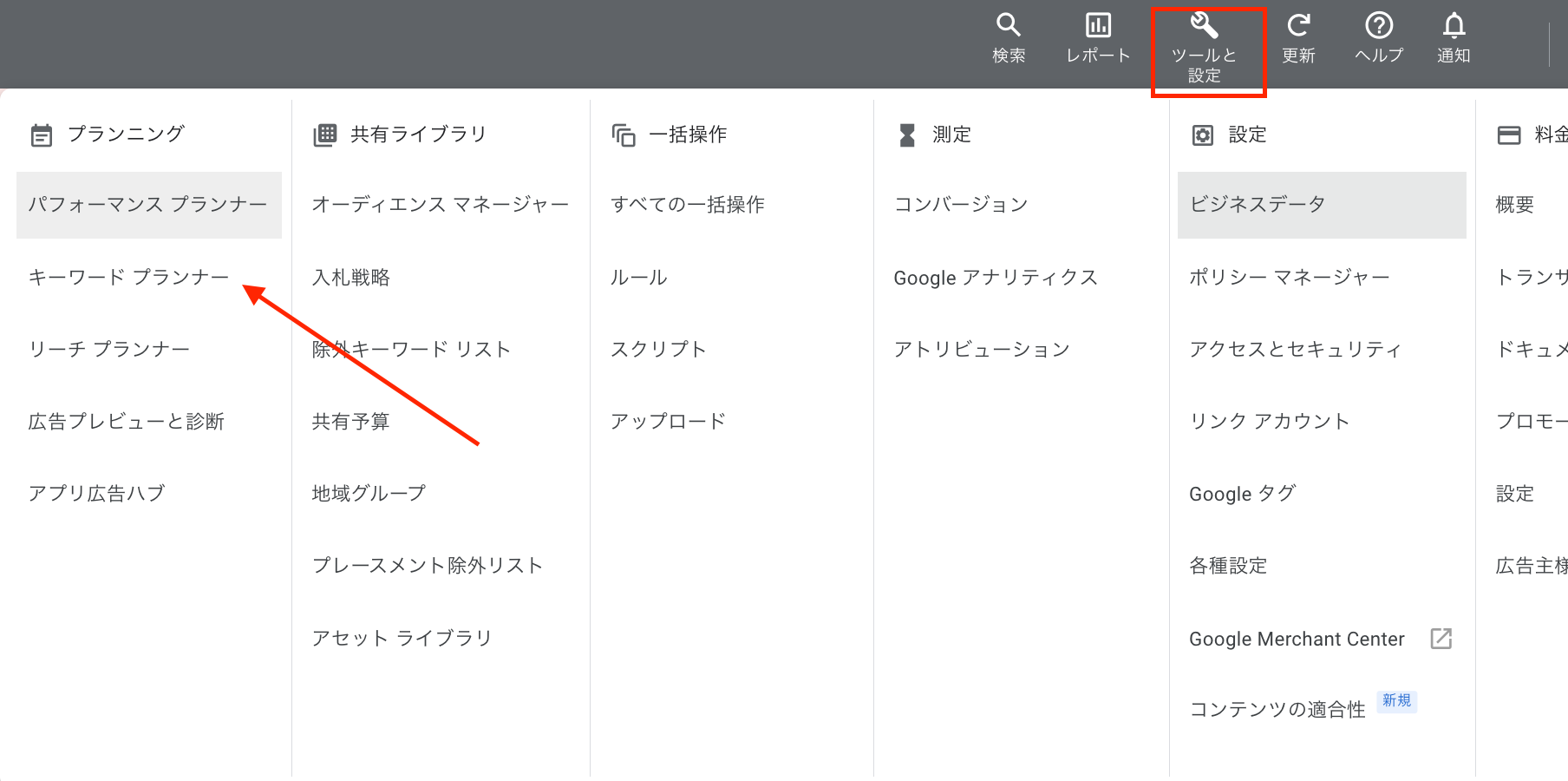
①新しいキーワードを見つける方法
次に、【新しいキーワードを見つける】をクリックします。
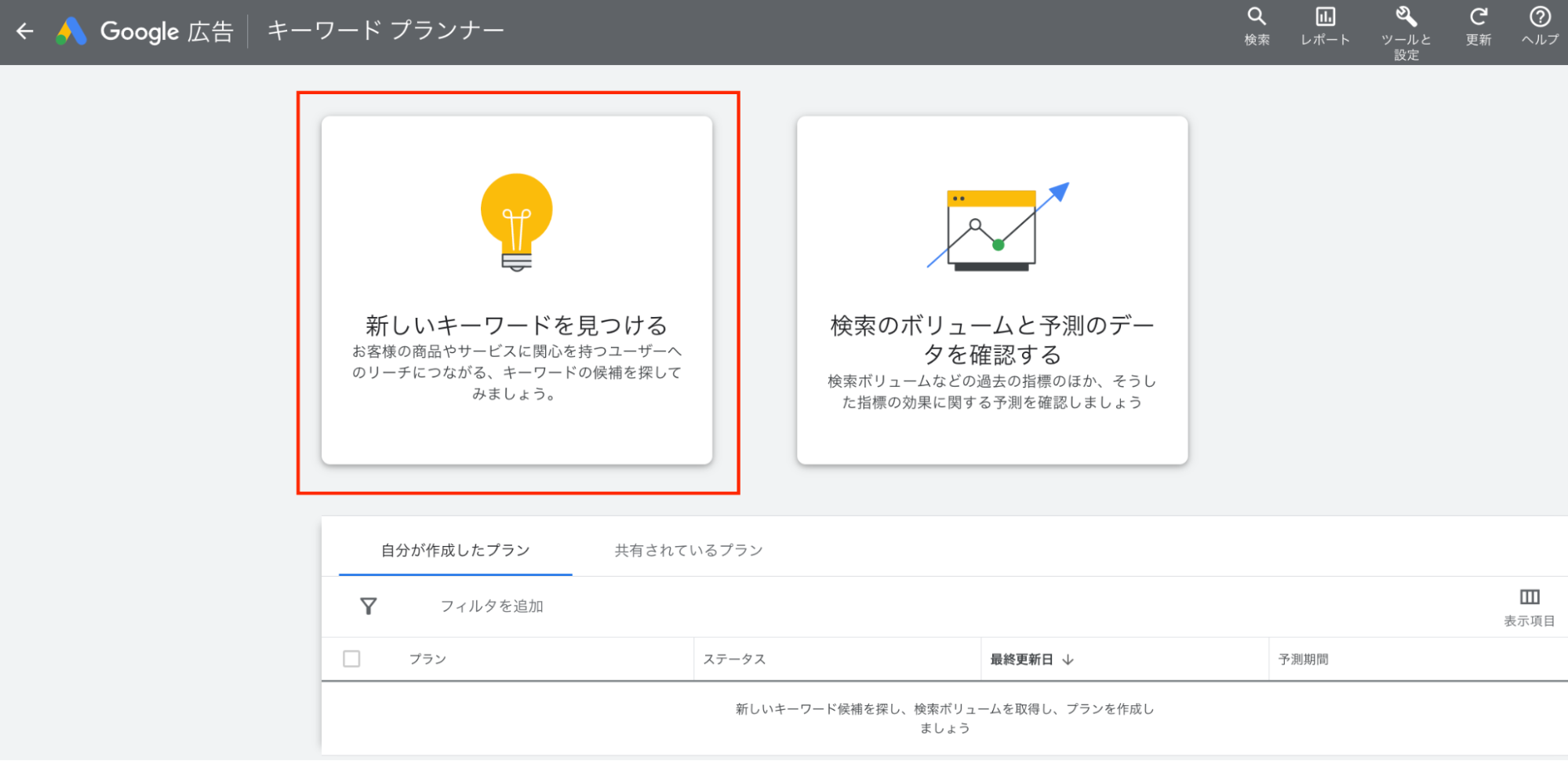
【キーワードから開始】タブが選ばれている状態で、検索ボックスにキーワードを入力します。
「食事の宅配」や「革のブーツ」のように一言ではなく、〇〇の〇〇と絞った方が関連する新しいキーワードを見つけやすくなります。
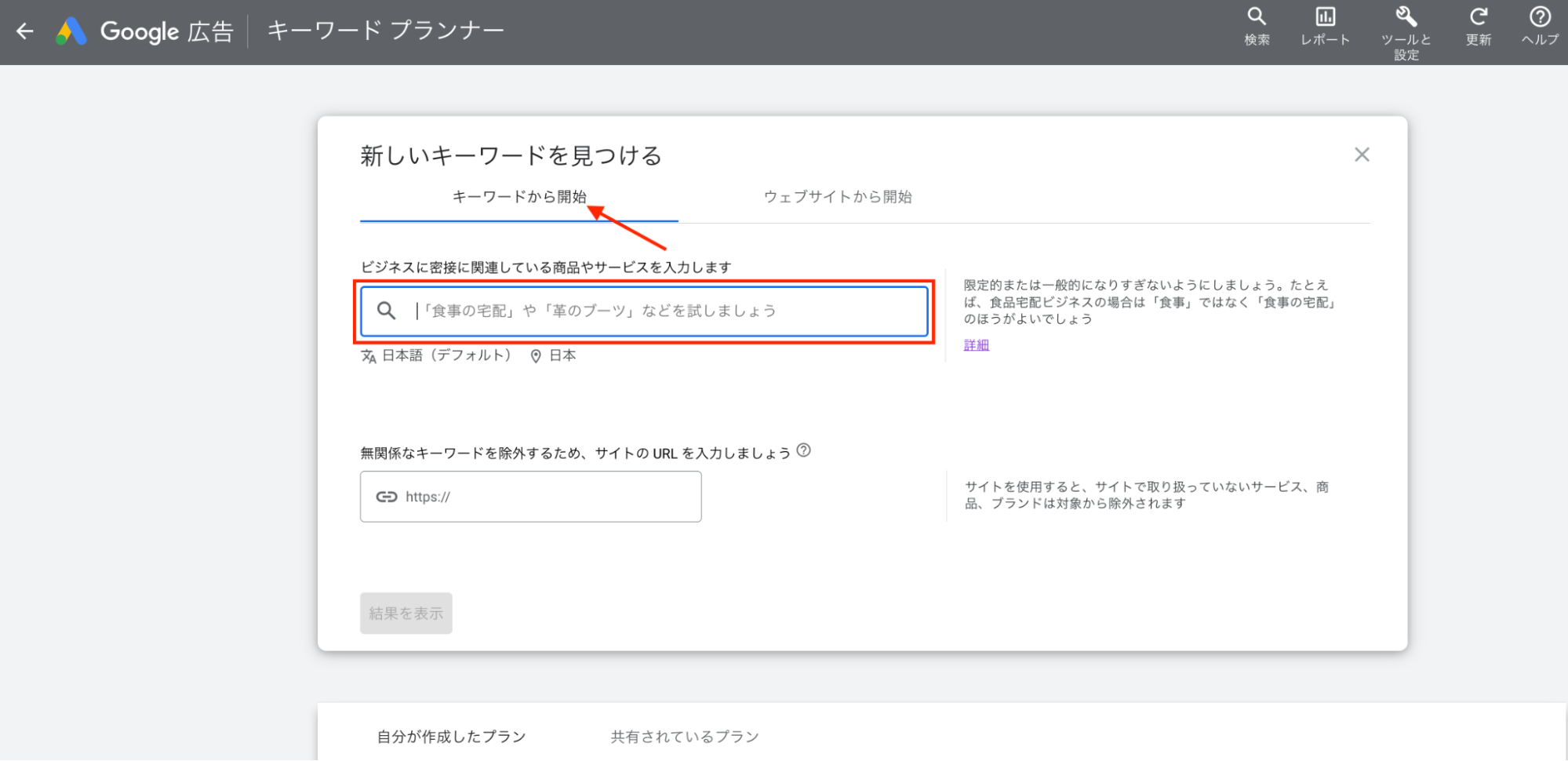
試しに「革のブーツ」と検索すると、キーワード候補が複数表示されました。
月間平均検索ボリューム、競合性、入札単価をチェックして検索キャンペーンに使いたいキーワードを選ぶことができます。
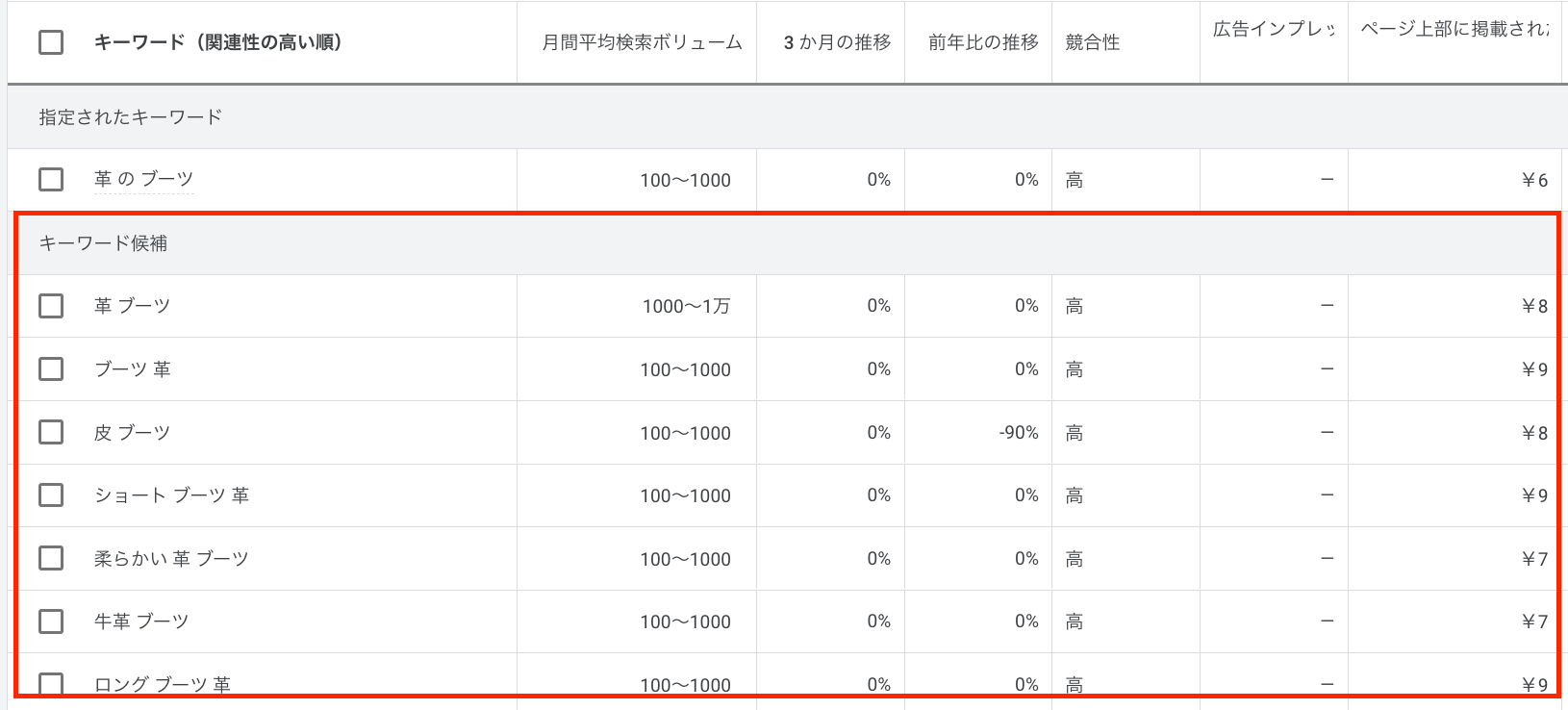
また、ウェブサイトを指定することで関連する新しいキーワードを見つけることも可能です。
先ほど同様【新しいキーワードを見つける】をクリックした後、【ウェブサイトから開始】タブを選んだ状態で、検索ボックスにウェブサイトのURLを入力してください。
新しいキーワードの探し方を選択します。
・このサイト全体を使用→サイト全体から新しいキーワードを探す
・このページのみ使用→入力したページのみから新しいキーワードを探す
【結果を表示】をクリックします。
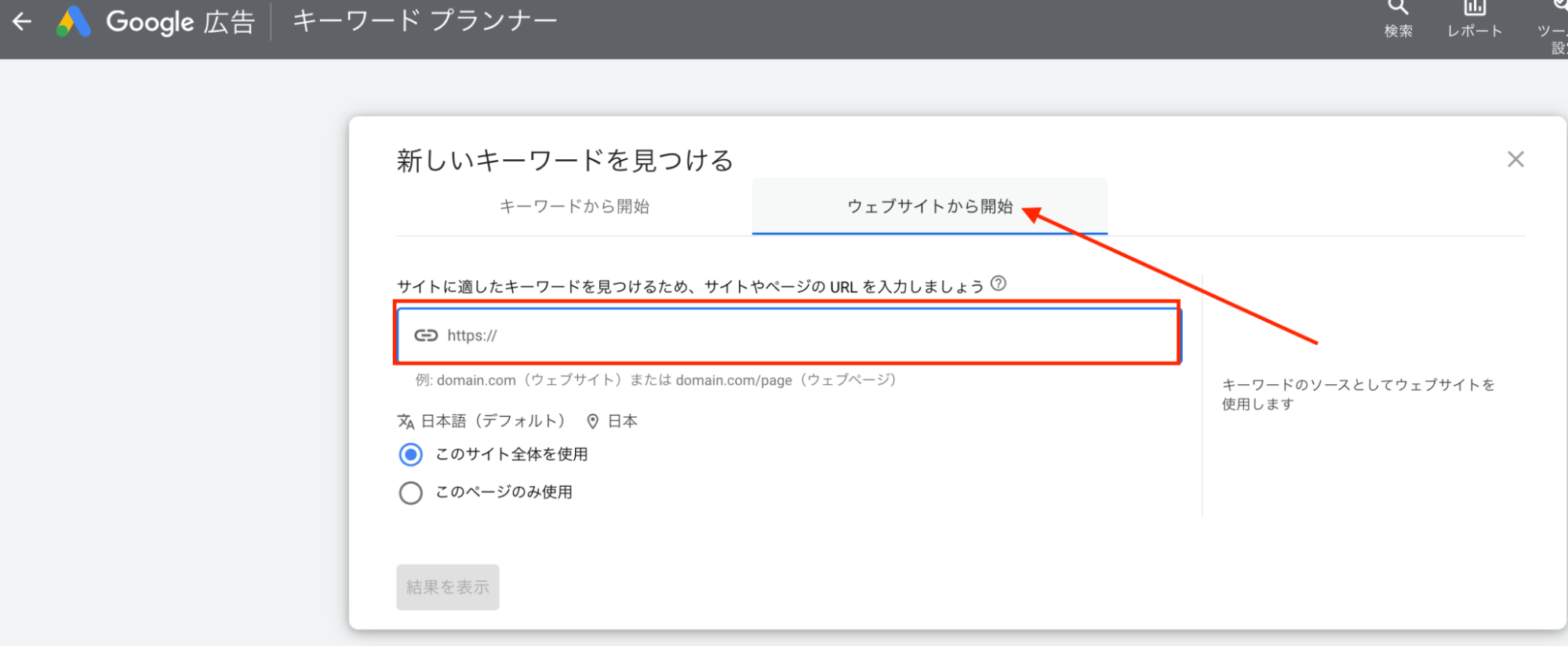
「amazon.com」で検索したところ、複数のキーワード候補が表示されました。
商品やサービスのウェブサイトが用意されている場合は、【ウェブサイトから開始】も試してみてください。
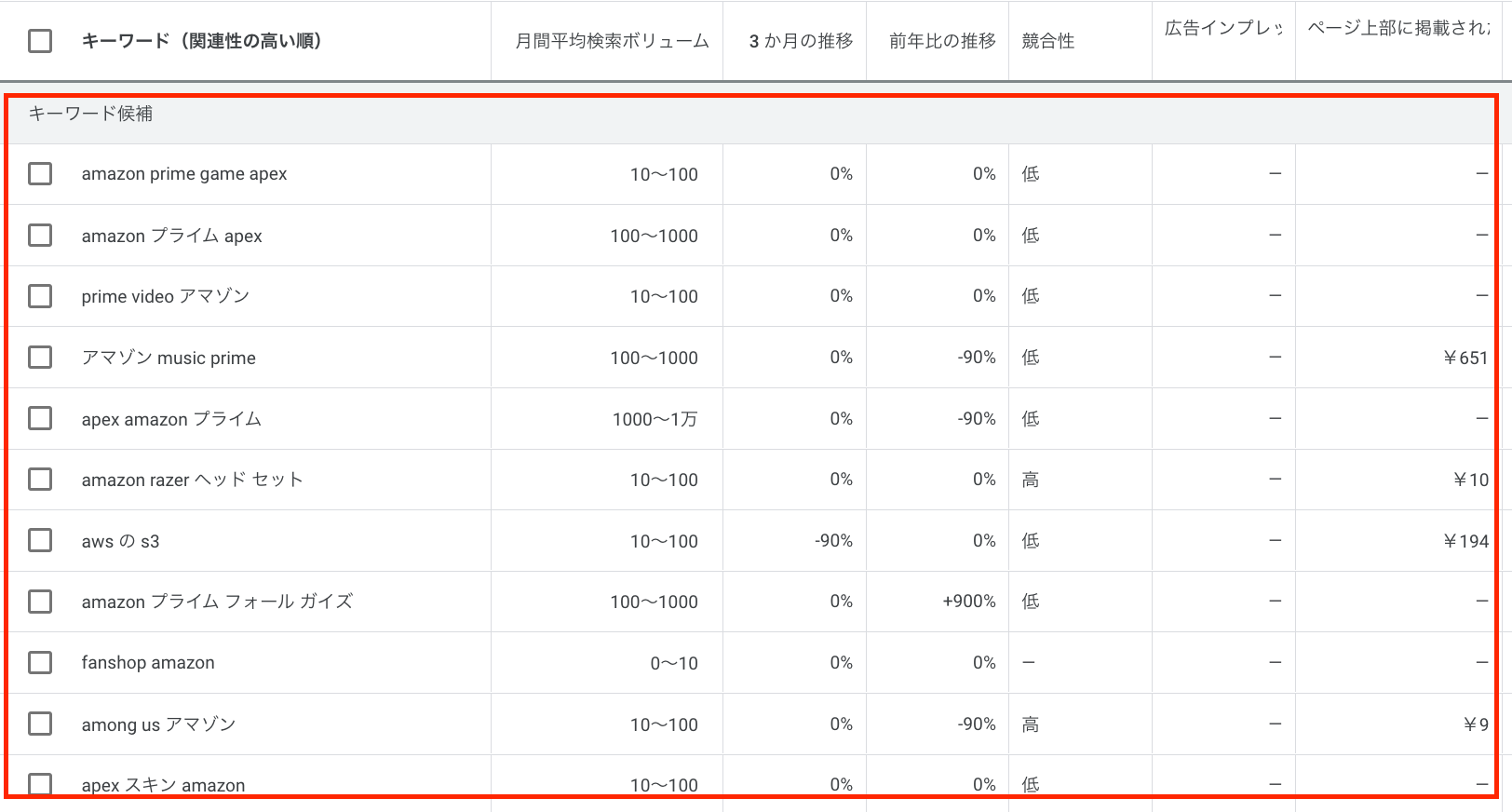
②検索のボリュームと予測のデータを確認する方法
新しいキーワードが見つかったら、そのキーワードに関するデータの予測も知りたいですよね。
次は、キーワードごとの予測データを確認する手順を紹介します。
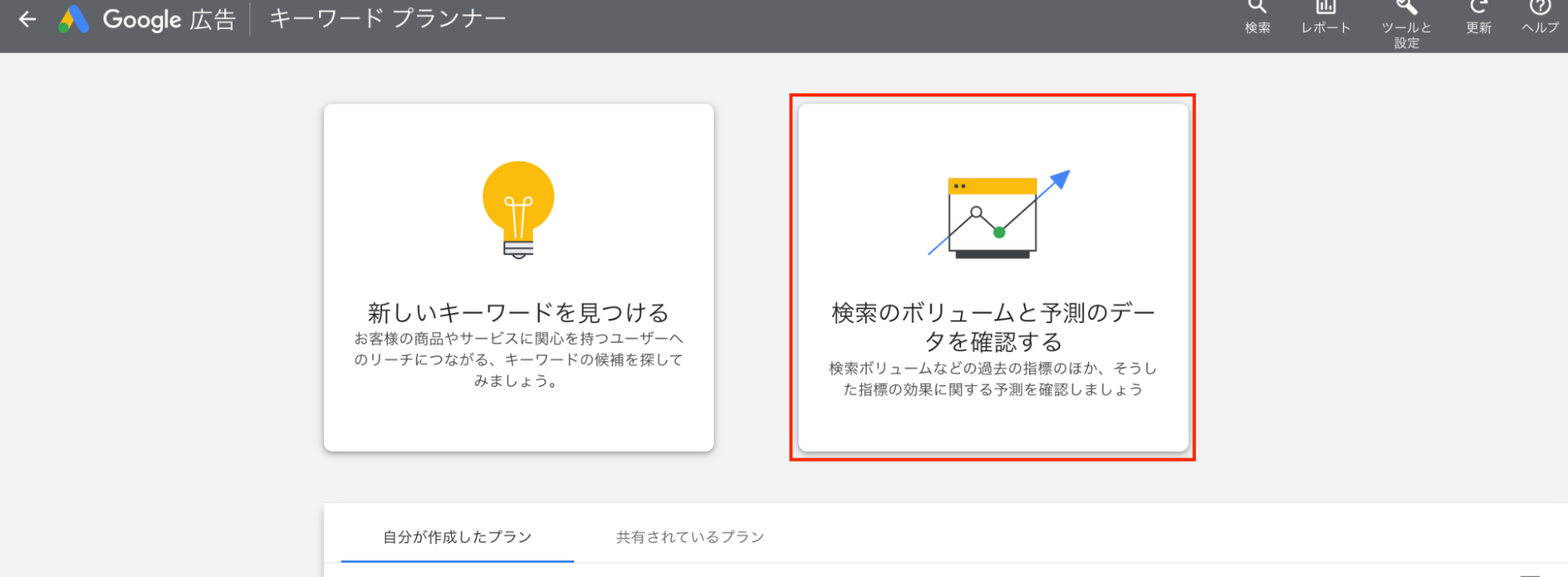
まずは、【検索のボリュームと予測のデータを確認する】をクリックします。
キーワードを1行ごとに改行して入力するか、カンマで区切って入力してください。
入力したら【開始する】をクリックします。
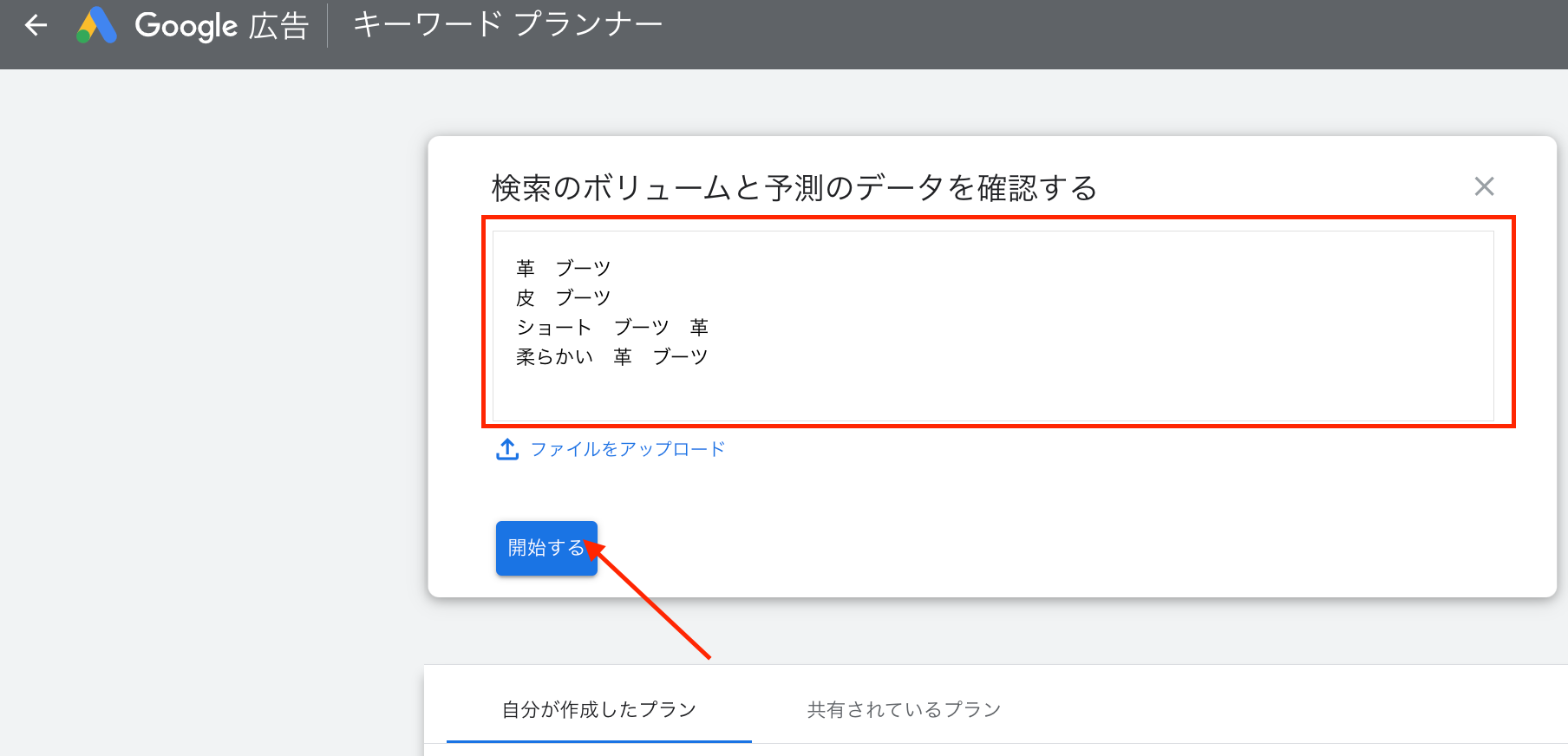
先ほど入力したキーワードごとの予測データが表示されました。
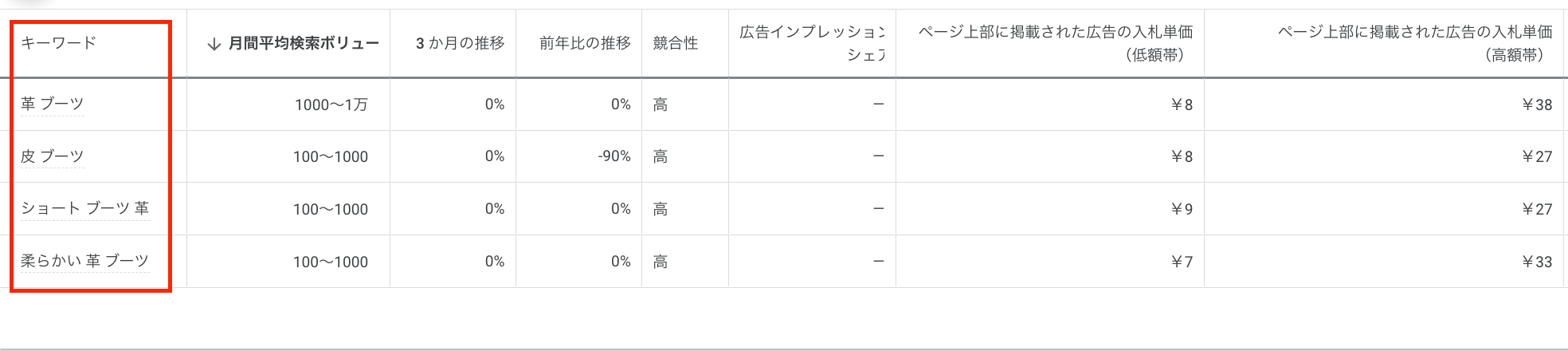
覚えておきたい便利な機能
キーワードプランナーを使う際に役立つ便利な機能を紹介します。
地域や言語でフィルタをかける
広告配信を予定している地域や、希望の言語で絞り込むことが可能です。
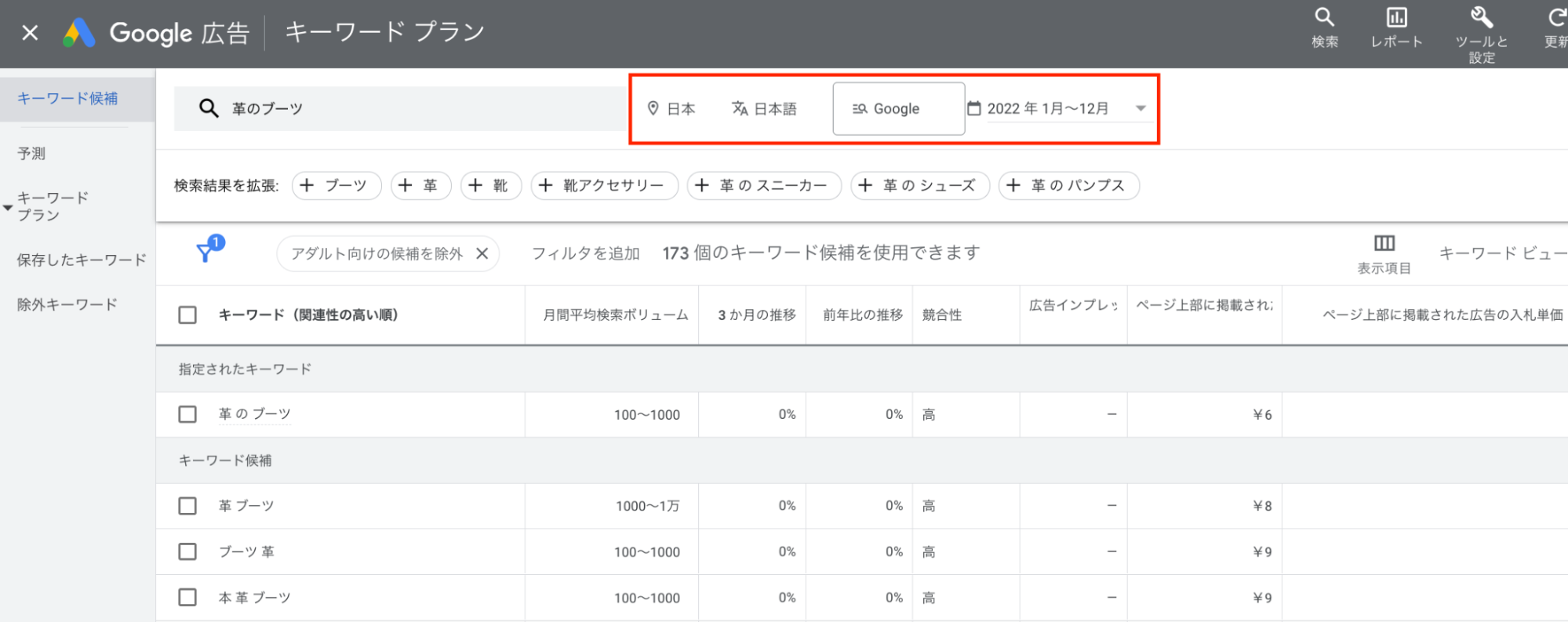
地域の変更
デフォルトでは【日本】が指定されています。
日本と書かれた部分をクリック→東京や大阪などの希望の地域を入力すると、指定した地域のキーワードの分析情報が表示されます。
言語の変更
【日本語】をクリックすると、多言語を指定することができます。
検索ネットワークの変更
Googleの検索ネットワークを対象とするのか、Google検索パートナーも含めるのか選択ができます。
Google検索パートナーも含めたい場合に有効な選択項目です。
”Google と提携して検索結果に広告や無料商品リスティングを掲載する検索ネットワークのサイトです。検索パートナーは、YouTube などの Google のサイトに加えて、Google 以外の多数のウェブサイトに Google 検索広告とリスティングのリーチを拡大します。”
Google広告ヘルプより抜粋
期間の変更
季節性がある商品やサービスの場合、対象期間を指定することで検索ボリュームや予測を知るのに便利な機能です。
月単位だけではなく、過去12ヶ月や、過去24ヶ月で指定もできるため、全体を通しての分析結果を把握することもできます。
表示項目の変更
検索結果の表の右上にある【表示項目】をクリックします。
デフォルトで表示されていない項目を追加して確認することができるようになります。
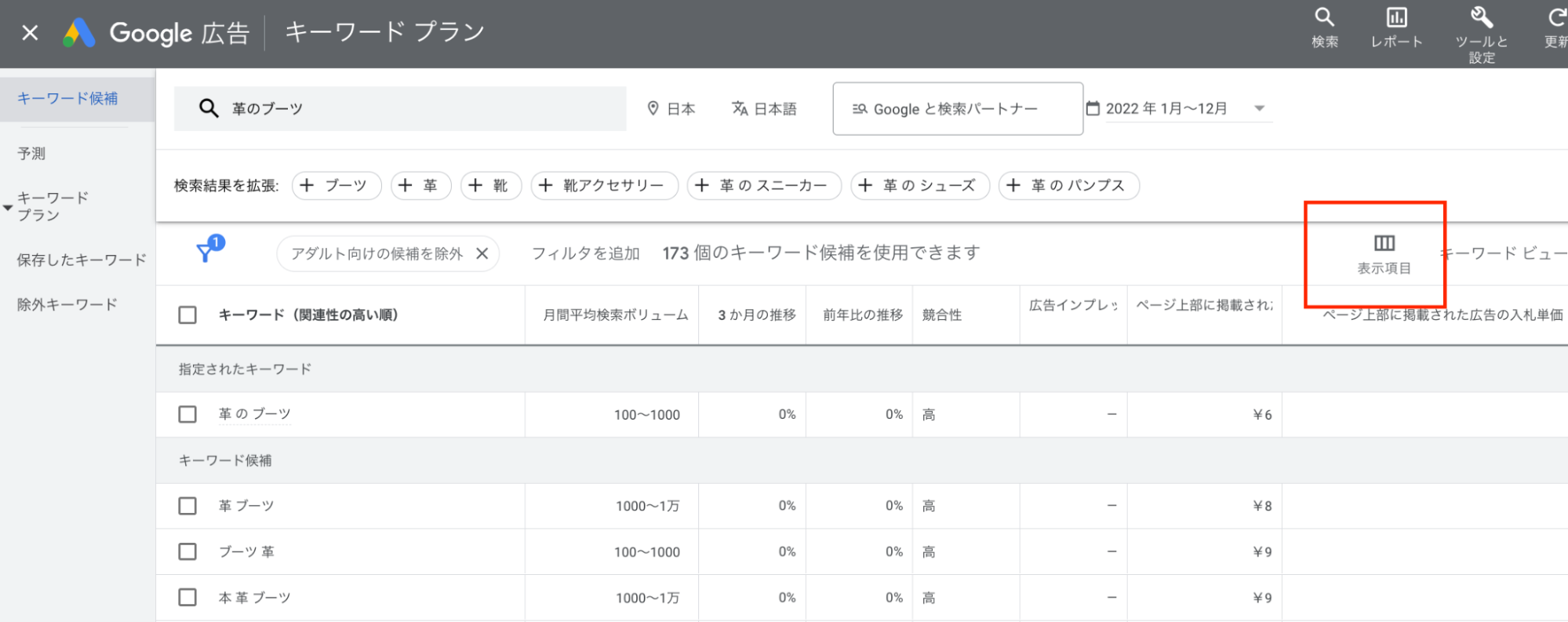
下記のデータ(11項目)を確認できます。
・月間平均検索ボリューム
・3ヶ月の推移
・前年比の推移
・競合性
・広告インプレッションシェア
・ページ上部に掲載された広告の入札単価(定額帯)
・ページ上部に掲載された広告の入札単価(高額帯)
・アカウントのステータス
・競合性(インデックス値)
・オーガニック検索の平均掲載順位
・オーガニック検索のインプレッションシェア
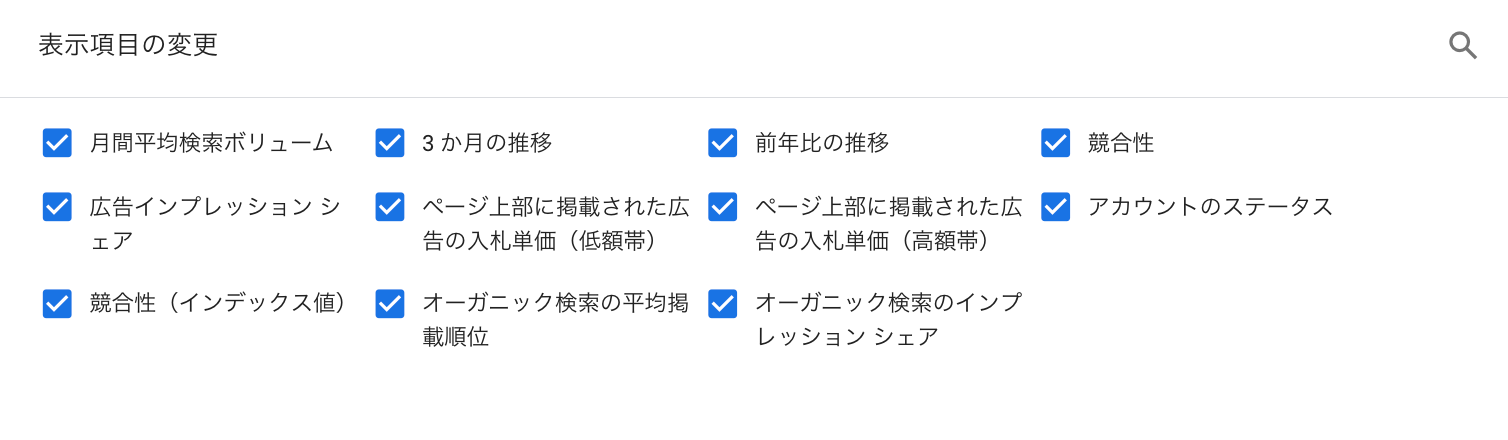
各項目の上にマウスを持ってくると、それぞれの項目の説明が表示されます。
どれも、キーワードを検討する際に便利な項目なので、最初は全部追加しておくことをおすすめします。慣れてきたら不要な項目のチェックを外していくと良いですね。
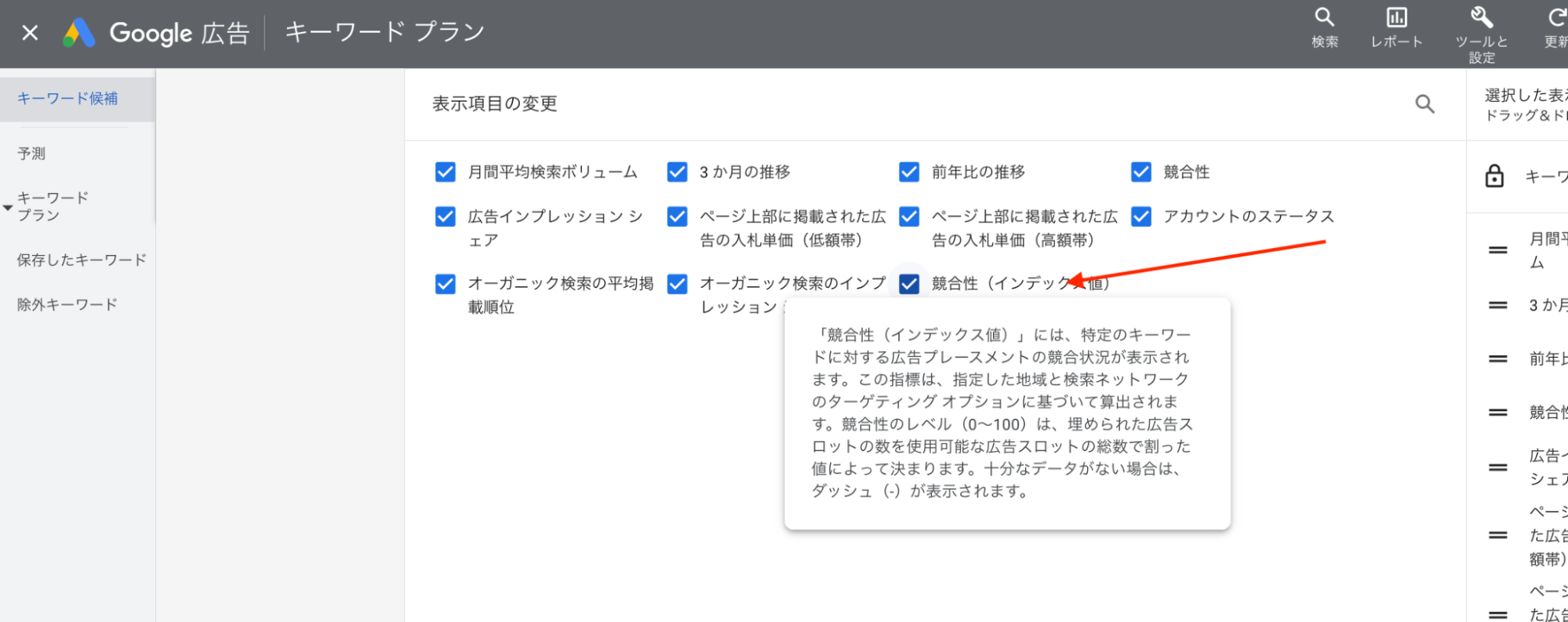
キャンペーンの作成
新しく見つけたキーワードを保存して、新しいキーワードに対応する新規キャンペーンを作成することができます。
希望のキーワード名の左横にあるチェックボックスにチェックをいれます。
上部に青いバーが表示されるので、【キーワードを追加してプランを作成】を選択します。
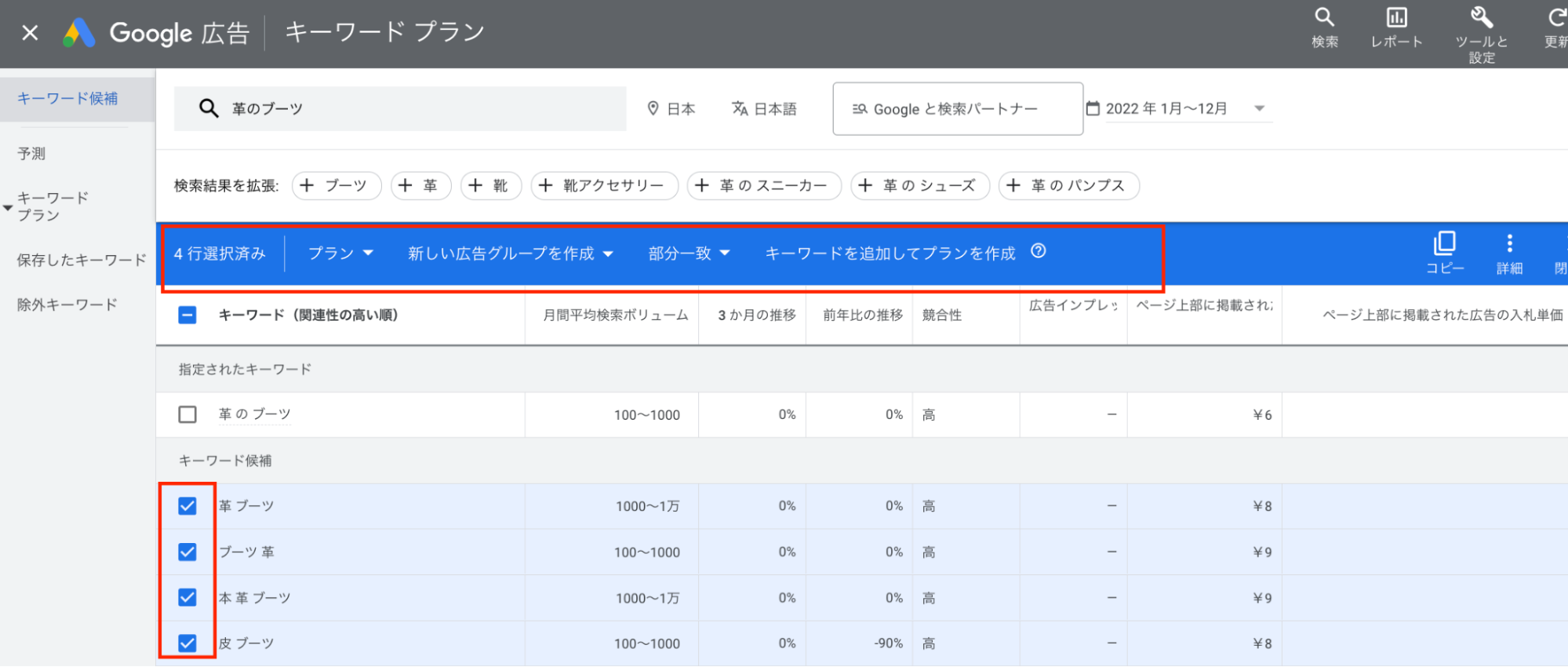
左側の【保存したキーワード】に保存されました。
右上の【キャンペーンを作成】をクリックすると、保存したキーワードを使用して新規キャンペーンを作成することができます。
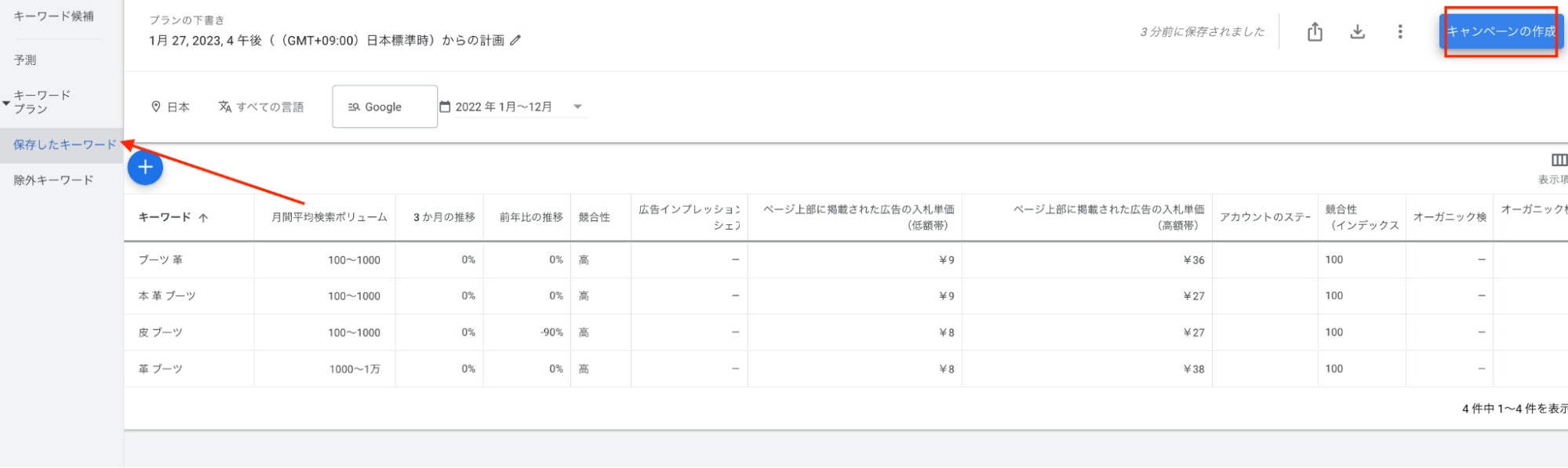
調査結果をダウンロード
表の右上【 ↓ 】をクリックすると、検索結果をダウンロードすることができます。
ダウンロード形式は、csvまたはGoogleスプレッドシートのいずれかです。
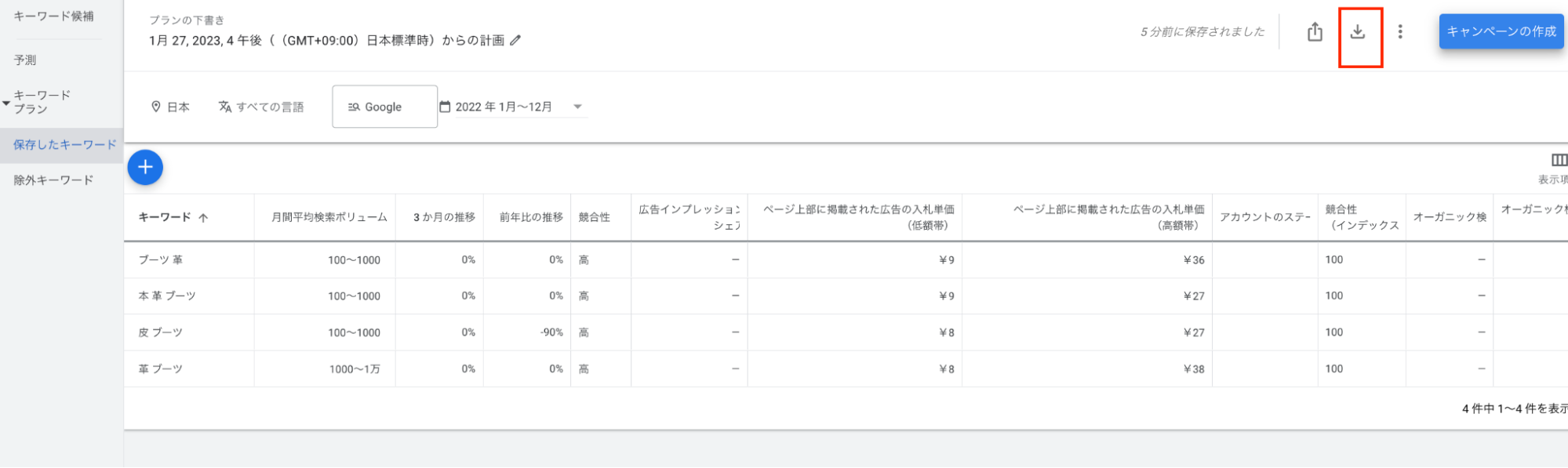
地域とデバイスごとにコンバージョンやクリック数を確認できる
左側【予測】タブをクリックすると、保存したキーワードについての予測データを確認することができます。
デバイス・・・モバイル、タブレット、パソコンの内訳をグラフで確認することができる
来年までの予測・・・クリックやコンバージョンの予測をグラフで確認することができる
選択できる項目は、デバイス予測・来年までの予測ともに下記7つです。
・コンバージョン
・平均コンバージョン単価
・クリック数
・表示回数
・費用
・クリック率
・平均クリック単価
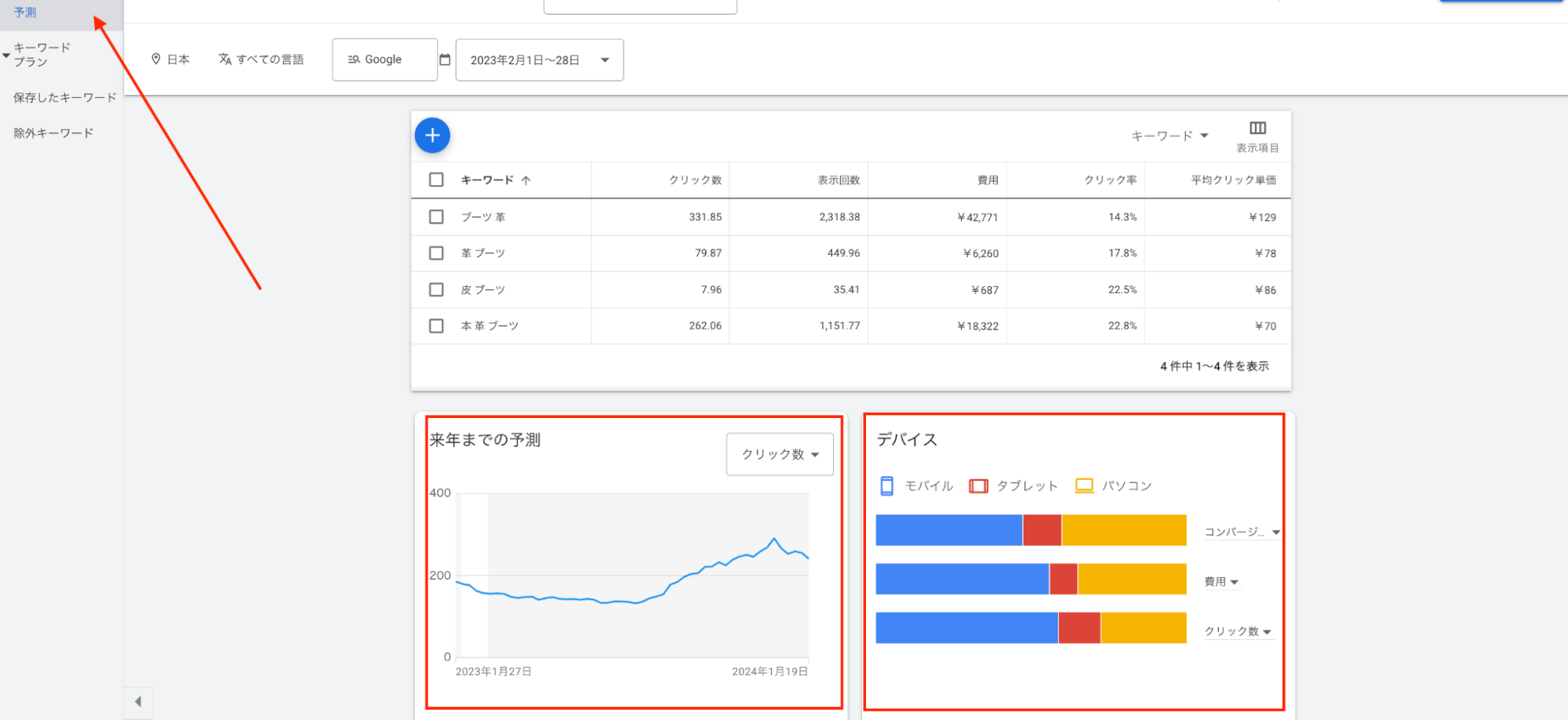
地域・・・指定した指標ごとに地域別の割合をグラフで確認することができる
選択できる項目は、下記4つです。
・クリック数
・コンバージョン数
・表示回数
・費用
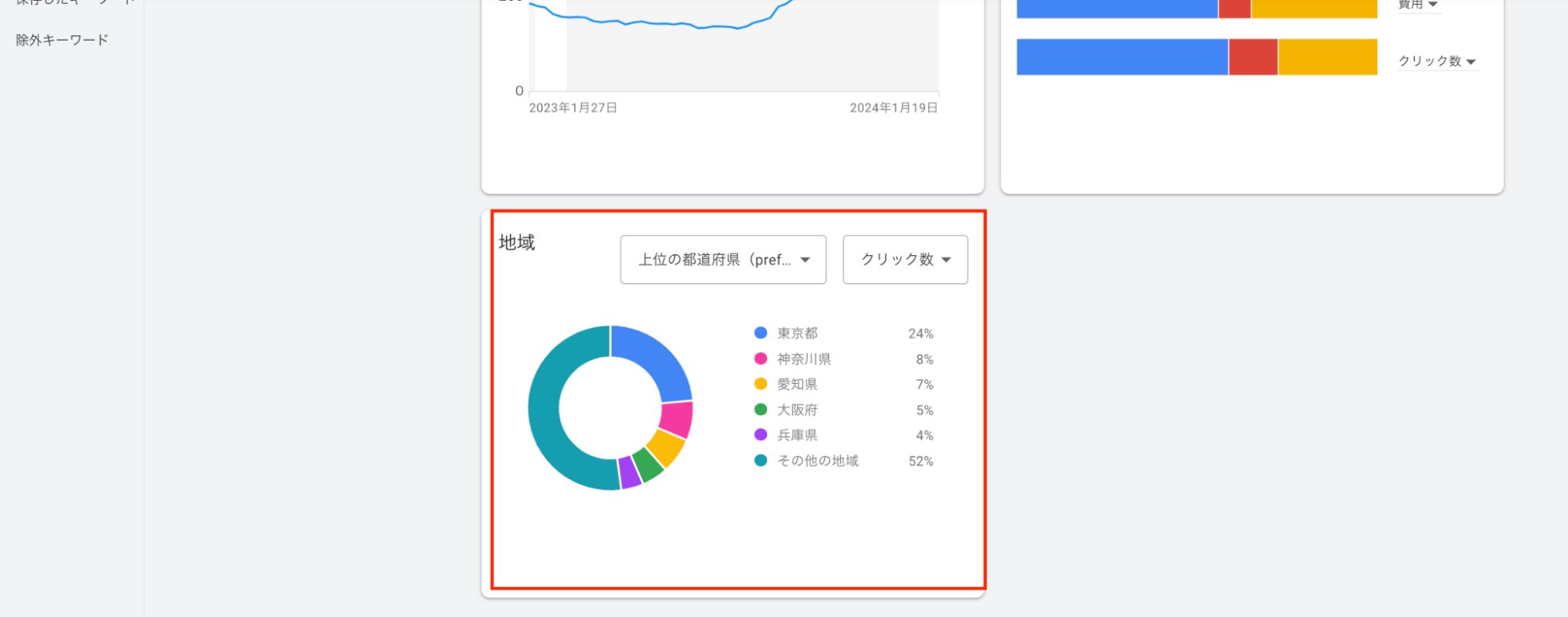
まとめ
キーワードプランナーは検索ネットワークのキーワード調査ができる、Google広告の無料ツールです。キーワードプランナーを活用することで、新しいキーワードを見つけたり、キーワードごとの予測データを簡単に確認することができるようになります。
検索キャンペーンのクリック数や、入札単価・予算の参考に活用できるので、キーワード決めという時間のかかる作業に活用することで、作業効率化を図ることが可能です。
キーワードプランナーはアカウントに蓄積された掲載情報をもとに詳細なデータを提供します。広告運用とセットで活用することで最も効果を発揮するというわけですね。
うまくキーワードプランナーを活用して、ぜひ今後の広告運用に役立ててください。
運用型広告のコンバージョン獲得・増加なら
すべてZokujinにお任せください。

こんなお悩みがあればご相談ください!
-
コンバージョンが獲れない
-
コンバージョンが増えない
-
Web広告を始めたいけどどこにお願いしよう



